新しいグラフィックカードは高すぎる? GPUからより多くのパフォーマンスを引き出す10の方法
公開: 2022-01-29あなたが今年新しいグラフィックカードを購入しようとしたが失敗した何百万人もの人々の一人であるなら、あなたはおそらくこの技術的な悲惨な話をすでに知っているでしょう。 2021年の前半まで、半導体の供給が圧迫され、減速の兆候は見られないため、多くの購入者は、リーズナブルな価格で新しいGPUを手に入れる良い方法がありません。 (結局のところ、ボットを借りることに頼りたいのは誰ですか?)
供給側の半導体不足、暗号通貨の価値の上昇、およびCOVID-19パンデミック中の電子機器に対する全体的な需要の増加はすべて収束し、GPUの価格は、提案された定価のはるか北にあります。 。 したがって、スキャルピングエコノミー(およびその不条理な価格)をサポートすることに満足していない場合は、正常に戻るまで、次のことを知っておく必要があります。すでに所有しているカードを最大限に活用するには、どのようなトリックとテクニックを使用できますか?
GPU市場を癒すために、そのとらえどころのない正気の量を待っているゲーマーのための最も一般的なオプションのいくつかをチェックしてみましょう。 しばらく時間がかかる場合があります。
1.ゲーム内設定を微調整します
まず、明らかなもの。 お気に入りのゲームを好みのフレームレートで実行するのに問題がある場合、最初のステップは、ゲーム内のグラフィック設定の品質を下げるか、全体的な解像度を下げて、全体的な1秒あたりのフレーム数を増やすことです。 (fps)レート。
一般に、GPUがゲームでレンダリングするための最も負担のかかる要素は、アンチエイリアシング品質とテクスチャ品質である傾向があります。 これらの2つの設定は、通常、一連の「レベル」を介して上下させることができます。 しかし、このオプションがあるかどうか、そしてそれがどのような形をとるかは、ゲームによって異なります。
たとえば、人気のあるAAAタイトルのRed Dead Redemption 2には、TAA(時間的アンチエイリアシング)、FXAA(高速近似)、MSAA(マルチサンプリング)、およびなしの4つのアンチエイリアシングオプションが表示されます。 これらにはそれぞれ長所と短所があり、各設定のパフォーマンスへの影響は、ゲームのパワーに使用しているGPUによって異なります。
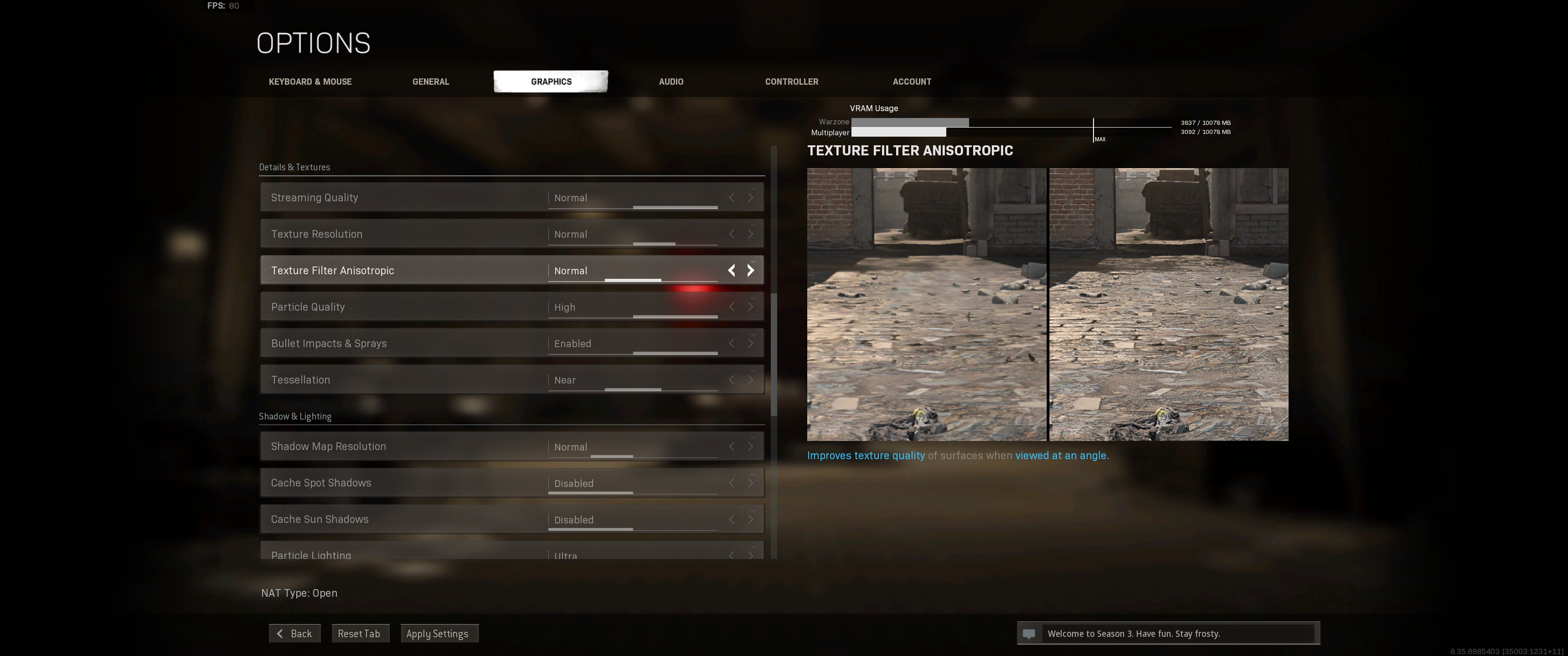
この状況で、現在のGPUからより多くのパフォーマンスを引き出す方法を確認する最良の方法は、各アンチエイリアシングレベルでゲーム内ベンチマークテストを実行し、他の設定調整を適用することです。体系的な方法で結果を比較します。 一度に1つの変数だけを変更する必要があります。 ただし、ベンチマークテストが組み込まれているのは一部のゲームのみです。 RDR 2の場合、グラフィック設定メニューの下にあります。 (グラフィックカードのテスト方法を参照してください。)パフォーマンスの数値(fpsで測定)の両方をマークダウンし、視覚的な品質を観察して、「今のところ十分」と呼べる場所にあるかどうかを確認してください。
調整しようとしているタイトルにゲーム内ベンチマークがない場合は、FRAPSなどのツールを使用して、フレームレートを記録し、それに応じて調整することができます。 (FRAPSの使用方法に関する入門書のリンクをクリックしますが、各テストに同じランスルーまたは方法論を使用する必要があることに注意してください。そうしないと、フレームレートの比較は意味がありません。)
つまり、このギブアンドテイクは、アンチエイリアシングの強度、テクスチャの品質、シャドウレベルなど、ゲームのすべての設定に適用されます。 ここでは、GPUスケーリングの基本法則を回避することはできません。フレームを増やすために設定を下げるほど、ゲームの見栄えが悪くなります。 それらの数が多いほど、GPUの動作が難しくなり、より多くの熱が発生します。 熱力学は苦痛です!
しかし、その古くからの問題に対するいくつかの革新的なアプローチにより、近年、状況は変化し始めています。 1つはDRSです。
2.可能であれば、動的解像度スケーリングを使用します
Dynamic Resolution Scaling(DRS)は最近導入された機能であり、主流で注目を集め始めたばかりです。ますます多くの開発者が、次善のハードウェアで最適なフレームレートでゲームを実行する方法を提供しようとしています。
DRSはゲームごとにのみ利用可能です。つまり、オンにするには、ゲームのメニューのオプションである必要があります。 画面上の要素の数に応じてシーンのレンダリング解像度を動的に調整することにより、フレームレートを上げることができます。 非テクノジャーゴンでは? GPUがレンダリングするように要求されるものが多いほど、フレームレートを一定のレベルより上に保つために、その画像をダウンレンダリングします。
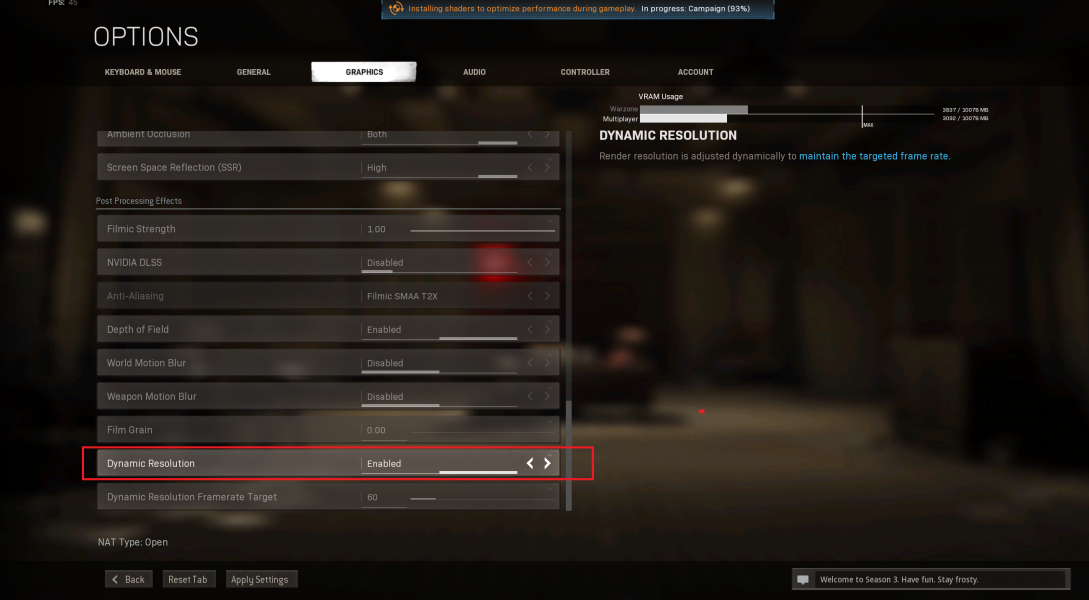
たとえば、数人の敵が見える小さな廊下にいます。 これはGPUが処理するのが簡単なタスクであり、結果としてフレームレートが高くなります。 より多くの敵、空から撃ち落とされる宇宙船、そして至る所にあるトレーサーがある広い眺望に足を踏み入れますか? フレームレートタンク。
DRSはこれを解決します。カードからより高いフレームレートを取得するための最良のオプションであるとは限りませんが、さまざまなシーンやセットピース全体でより一貫したフレームレートを提供するのに役立ちます。 試してみませんか? ゲームの設定でDRSトグルを確認し、オンにします。
3. Radeonカードを入手しましたか? 設定アドバイザーに相談する
より高いフレームレートのサービスでどの設定を犠牲にするかを決定できないAMDRadeonカードの所有者のために、同社のRadeon Software Adrenalin Editionの最新バージョン(GPU管理およびパフォーマンス監視スイート)が付属しています同社がRadeon設定アドバイザー(RSA)と呼んでいるもの。
RSAは完全なRadeonスイートの一部です。 これは、現在の設定でゲームがどの程度うまく機能しているかを追跡するリアルタイムのレポートシステムです。 同様に重要:より一貫したフレームレートで最高の視覚体験を提供するために設定を微調整できる自動提案を行います。
これにより、当て推量が少し減りますが、人工知能によって管理される方法のアドバイスを受ける前に、ゲームを自分の視覚的な好みに合わせて調整することを常にお勧めします。 理由は? すぐに来ます。
4.画像シャープナー:Radeon画像シャープニング、Nvidia Freestyle、およびReShade
その理由は、画像シャープナーです。 過去数年間で人気が高まっているNvidiaのFreestyleのような「シャープナー」は、ゲームに2次フィルターを適用して、レンダリング解像度またはアンチエイリアシングレベルを下げたときに発生する可能性のある粗いエッジをクリーンアップします。
一方、AMDのRadeon Image Sharpening(RIS)は、もう少し高度です。 RISは、画像全体にフラットフィルタを適用するだけでなく、コントラストアダプティブシャープニング(CAS)と呼ばれるアルゴリズムを適用します。このアルゴリズムは、シーン内のさまざまな要素を使用して、シャープにする必要のあるエッジと、そのままにしておくことができるエッジを決定します。 。

CASにはオープンソースであるという明確な利点があり、グラフィックカード(AMDまたはNvidia!)を持っている人なら誰でも利用できます。 ゲームがネイティブにサポートしている限り、機能をオンにするオプション。 この機能は、新しいビデオカードのベンチマークに使用する多くのゲームにパッチが適用されています。 シャドウオブザトゥームレイダーやデスストランドなどのAAAゲームでCASまたはDLSS(DLSSについては後で詳しく説明します)を使用した場合の効果は、以下のRadeon RX 6700XTの発売からの最新の結果で確認できます...
私たちのテストでは、ゲーマーはRISを有効にすると、平均してレンダリング解像度を35%まで下げることができ、画質が著しく低下することはありません。これは、1秒あたりのフレーム数が35%増加することを意味します。 ただし、NvidiaのFreestyleはそれほど寛容ではなく、RISは、問題へのより的を絞ったアプローチのおかげで、一般的に全体的に優れた画質を実現しました。
これらの鉛筆削りの場合、サポートされているゲームでは、通常、鉛筆削りをオンにするだけで簡単に切り替えることができます。 問題は、特定のゲームがテクノロジーをサポートしているかどうか、そしてどのゲームがテクノロジーをサポートしているかです。
5. AMDカード所有者向けのもう1つの特典:Radeon Boost
Radeon RX 400カード以降をお持ちの場合、AMD Radeon Boost設定は、今日最も人気のあるマルチプレイヤーゲームのいくつかからより高い平均フレームレートと遅延を減らすための興味深い方法です。 DRSと同様に、Radeon Boostはマウスの動きを使用して、ビデオカードのコーナーカットが目立たないようにキャラクターをすばやく回転させているかどうかを判断します。
このように考えてください。 マルチプレイヤーシューティングゲームで一般に「フリックショット」と呼ばれるものを使用する場合は、画面のある部分から別の部分にマウスをすばやく移動して、できるだけ早く敵を倒してください。 このような状況では、フレームレートを高くすることが、頭をクリックしたときの見栄えよりも重要です。

Radeon Boostは、カメラが動いている間、ゲームの解像度を適応的にダウンレンダリングします。 フレームレートに瞬間的な「ブースト」を提供します。 マウスの移動を停止すると、ゲームはネイティブ解像度でのレンダリングに戻ります。
この機能は複数のデモで試してみました。フレームレートを大幅に向上させることができますが、サポートが限られているため(使用方法を知っているゲームは20未満)、一種の「キャッチ」にはなりません。 -AMDの所有者が探しているかもしれないすべての "ボーナス。
それでも、Radeon Boost対応ゲームのリストには、非常に重い打者が含まれています。
エーペックスレジェンド
ボーダーランズ3
デューティーモダンウォーフェアのコール
コールオブデューティ:第二次世界大戦
サイバーパンク2077
Destiny 2
フォールアウト76
Fortnite
グランド・セフト・オートV
メトロエクソダス
オーバーウォッチ
PlayerUnknownの戦場
バイオハザード3
トゥームレイダーの台頭
シャドウオブザトゥームレイダー
スナイパーエリート4
Warframe
ウィッチャー3ワイルドハント
このリストにあるゲームの1つをプレイするeスポーツセットの場合、適切な状況では、エントリーのコストに見合う価値があります。 そして、高いエントリーコストと言えば...
6. DLSSをオンにします...可能であれば(GeForce RTX所有者のみ)
では、供給が枯渇し、20シリーズと新しいGeForce RTX 30シリーズの両方の価格が軌道に乗る前に、「RTX」バッジが付いたNvidia 20シリーズグラフィックスカードを手に入れましたか? 次に、 DLSSを使用することは、すでに所有しているNvidiaグラフィックカードからより多くのパフォーマンスを引き出すための最も速くて簡単な方法です。 1つの大きな警告があります。
DLSSは、時間のサービスに関するより複雑な技術的説明がないため、魔法です。 このテクノロジーは、人工知能を使用してゲームのエイリアシングをスムーズにします。 私たちのテストでは、ゲームの視覚的品質に認識できる影響を与えることなく、特定のケースでフレームレートを最大70%向上させることができることを確認しました。
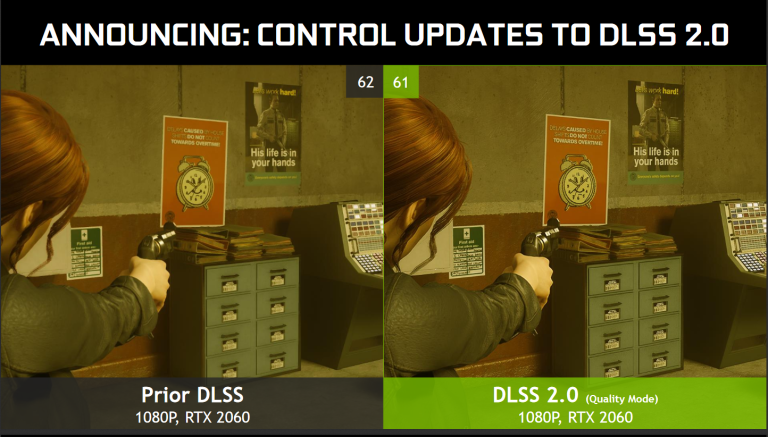
その大きなキャッチ? DLSSはゲームでの実装が限られており、ゲームはそれをサポートする必要があります。 2021年4月のこの記事の執筆時点で、DLSS 2.0(この謙虚なベンチマーク担当者の意見では、使用する価値のある唯一のバージョン)は、3ダース未満のタイトルで入手できます。 ただし、Call of Duty:Warzoneなどの有効なゲームの1つを定期的にプレイする場合、ブーストは否定できません。

文字通りこのストーリーを書いている最中に、新しいCOD:WarzoneモードのDLSS 2.0アップデートがリリースされ、反応はすでに(特にあなたから)流れ込んでいます:これはゲームの未来です。 残念ながら、それはまだ、確かに、今のところほとんど未来です。 (このアップデートでプッシュされた他のゲームは、BladepointとMortal Shellだけでした。これは、COD:Warzoneという大ヒットの世界的な1億人のプレイヤーの現象ではありません。)
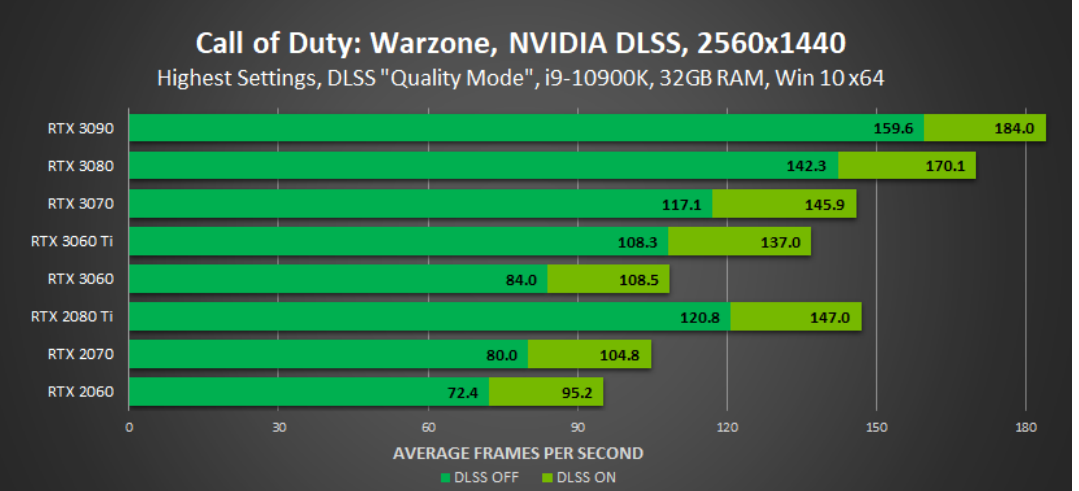
ただし、Nvidiaが最近、現在流通している最も一般的に使用されているゲームエンジンの2つであるUnreal Engine 4とUnityの両方とのDLSSベース統合を発表したため、これは今後数年間で変化すると予想されます。 それまでは、テクノロジーがゲームの数と動作する特定のカード(つまり、GeForce RTXカードのみ)の両方によって制限されていることを考えると、ほとんどの人にとって日常的な選択肢ではありません。

ユーザーは、前述の技術の多くにとって、DLSSは「全か無かの」状況であることを知っておく必要があります。 これは、アンチエイリアシング、DRS、またはAMDのFidelityFXCASを有効にするオプションの選択を上書きします。 とは言うものの、COD:Warzoneでは、ファームウェアパッチとソフトウェアアップデートだけで、1秒あたり60%以上のフレームと引き換えに、これらの設定の制御を引き継ぐことを気にしません。 これは、高解像度のモニターに使用できる新しいビデオカードに費やされた金額ではなく、DLSSがチェーン全体でたるみを取り戻すため、フレームの低下は見られません。
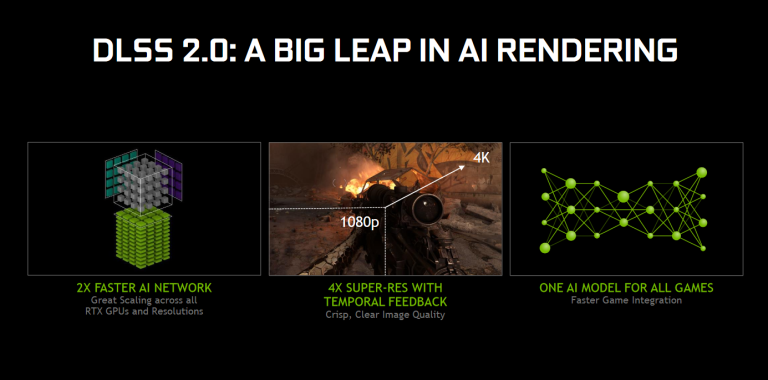
DLSSは、激動のスタートの後、ついにその空間である程度の成熟を示し始めています。 GeForce RTXカードを所有している場合、DLSS(特定のゲームでサポートされている場合)は、仮想GPUカウチクッションに隠れている追加のパフォーマンスを見つけるための最初で最後の手段である必要があります。 サポートされている場合は、ゲームのメニューでトグルを探してオンにします。
7.2つの主要なWindows10設定を微調整します
Windows 10の場合、[ディスプレイ設定]ウィンドウの[グラフィック設定]セクションに埋め込まれている2つの設定、VRSとハードウェアアクセラレーションGPUスケジューリングは、いずれかの機能をサポートする特定のゲームでいくつかの追加フレームを作成するのに役立ちます。 それらにアクセスするには、Windowsデスクトップを右クリックし、[表示設定]を選択してから、一番下までスクロールして[グラフィック設定]をクリックします。 (表示されない場合は、Windows10のインストールがWindowsUpdateを介して最新のものであることを確認してください。)
可変レートシェーディングをオンにする
1つ目はVariableRate Shading(VRS)です。これは、この記事の執筆時点でプレイできる2つのゲーム、Gears5とGearsTacticsで機能する新しい手法です。 それらのいずれかがあなたのものである場合(そしてそれらの1つがエディターズチョイス賞を受賞したので、それらは非常にうまくいく可能性があります)、この新しいテクノロジーの利点を見ることができます。 ほんの少しの言葉で、シェーダーの計算方法を変更します。
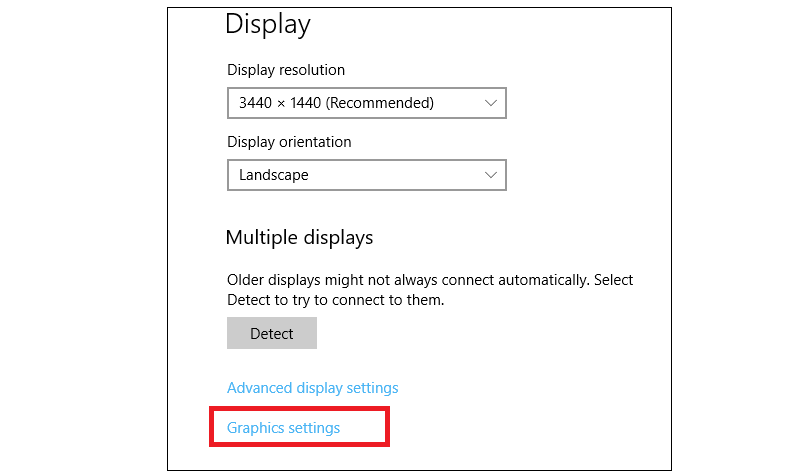
Gearsオタクではありませんか? 読む。
ハードウェアアクセラレーションGPUスケジューリングをオンにする
GPUの世界でのもう一つのマイナーなバフは、2020年5月のWindows10アップデートで発生しました。 これは、「GPUスケジューラー」と呼ばれるものに変更を適用しました。これは、特定のタスクに使用する電力の量または量をGPUに指示する命令セットの基本的な用語です。 WindowsのGPUスケジューラは、Windows Vistaの時代までずっと同じであり、Windows 102004機能ビルドの一部として最近更新されました。
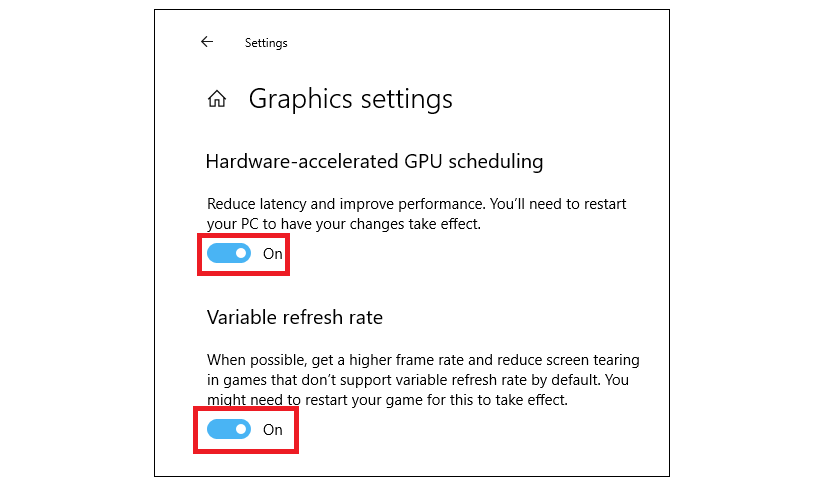
この機能を自分たちでテストしたことはありませんが、これまでのところ、他のアウトレットもすべて同じ結論に達しています。それはやや役に立ちますが、長期的にどれほど大きな取引になるかを判断するにはまだ時期尚早です。 最新の2020年5月の更新より前にリリースされたゲームは、元のGPUスケジューラーを念頭に置いて設計されていました。つまり、可能であれば、最適化を利用する方法すらわかりませんでした。
最適化したとしても、このテクノロジーの主な受益者は、Grand Theft AutoVやCivilizationVIなどのCPU6コア以上を活用できるゲームになると考えられています。 これらのゲームのいずれかを定期的にプレイする場合は、オンにすることでわずかなパーセンテージの増加が見られますが、この機能はフリンジケース専用です。
8.サイズ変更可能なBARでドリンクをお楽しみください
最近導入されたもう1つの機能であるResizableBARは、実際にはしばらくの間、マザーボード上のベータBIOSビルドの奥深くにあります。 (AMDベースのシステムではSmart Access Memory(SAM)とも呼ばれます。)最近、マザーボードにPCI Express 4.0バスが登場したことで、互換性のあるCPU間でより効率的な通信パイプを開くことができるようになりました。およびGPU。
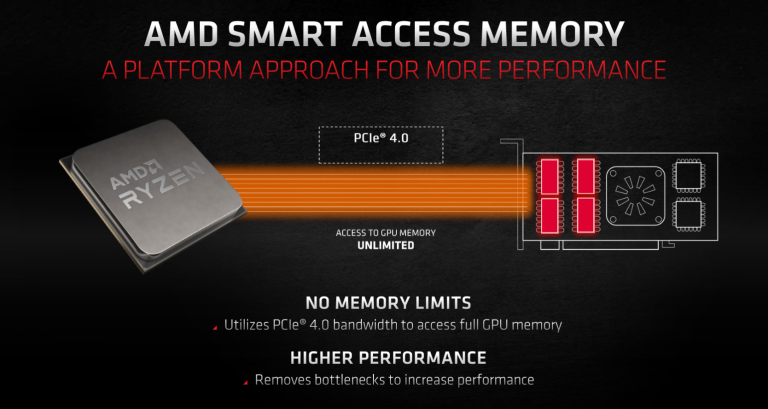
この機能は、AMDのRadeon RX6000シリーズのグラフィックスカードの発売時に初めて登場しました。 そのとき機能をテストしたところ、全体的にわずかなバンプしか提供されず、フレームの結果は特定の場合に最大8%高速でした。 これは、RX 6700 XTがNvidiaの競争(特にNvidia GeForce RTX 3070 Founders Edition)に追いつくのに十分ではないことがよくありました。 ただし、DirectX11ゲームは...
そういえば、DirectX 11を使用するゲームをたくさんプレイする予定がある場合は、注意が必要です。 Nvidiaカードをお持ちの場合は、それを使用して、Radeon RX5000およびRX6000シリーズGPUのドライバーが将来のアップデートでシェイクアウトするまで、これらのゲームで可能な限り最高のフレームレートを取得してください。
可能であれば、サイズ変更可能なBARまたはSAMをオンにすることは、BIOSで行われ、最新モデルのコンポーネントが必要になるため、寿命を延ばそうとしている古いハードウェアを使用している人にとってはあまり役に立たない可能性があります。 また、マザーボードと場合によってはビデオカードファームウェアの更新が必要になる場合があります。 マザーボードの製造元のWebサイトで、必要な適切なBIOSアップデートと、特定のモデルのトグルを見つける場所の説明を確認してください。 繰り返しになりますが、Resizable BAR入門書には、互換性の問題についてさらに詳しく説明しています。
9.そしてオーバークロックがありました
近年、効果は低下していますが、GPUからより多くの電力を引き出すための最も古く、最も精査された方法はオーバークロックです。
カードのパワーと複雑さが増すにつれて、GPUが基本レートを超えると合理的に予想できるクロック速度の上限が低くなり、カードメーカーは設計で未開発のパフォーマンスをほとんど残さないようになりました。 しかし、それはあなたがピンチであなたのカードから必要なものを取り出すことが不可能であることを意味しません。 AMDのWattManやRadeonOverclocking Softwareなどのアプリケーションは、グラフィックカードを調整するための初心者向けのさまざまなオプションを提供します。 Nvidiaユーザーも選択に苦しんでいません。 MSIAfterburnerやEVGAPrecision X1などのサードパーティソフトウェアオプションを使用できます。これらは、さまざまなサードパーティGeForceカードで動作する傾向があります。
私たち自身のレビューでは、AMD Radeon RX 6800 XTのように、25%近くのオーバークロックで快適に固定できるカードを見てきました。 ただし、それが1:1をそれほどのパフォーマンスに変換するかどうかは、ゲームによって異なります。 在庫のオーバークロックテストでは、テスト実行で25%のオーバークロックが平均で約10%速いフレームを返すことがわかりました。 そしてそれは空冷だけです...
GPUウォーターブロックを購入する
過去1年間にコストの急上昇が見られなかった数少ないクラスのコンピューターコンポーネントの1つは、クーラーです。 特にGPUの場合、これはGPUウォーターブロックアダプターを備えた閉ループ液体冷却システムを意味します。 それは一口に聞こえるかもしれませんが、得られるものはかなり基本的なものです。特定のGPUに適合するように設計されたカスタマイズされたブロックを除いて、CPUに接続するのと同じ種類の水冷です。 (GPUウォーターブロックはモデルに依存し、特定のビデオカードPCBとインターフェイスしてマウントするように設計されています。)
GPUの液体冷却は、GPUの温度を、従来の空冷で可能な温度よりも何倍もオーバークロックできるレベルまで大幅に下げるための、信頼性の高い方法です。 一部のオールインワン(AIO)液体GPU冷却システムは現在Amazonで70ドルという低価格で販売されており、コストはカードによって異なりますが、それでも新品の価格よりはるかに安い可能性があります。 、現在の世代のミッドレンジGPU。

しかし、最良の部分は? 待ち望んでいた新しいグラフィックカードを最終的に入手したら、ほとんどの場合、残りの液体冷却システムをそのままにして、ウォーターブロックを新しいバックプレートに交換するだけで済みます。 これは、新しいGPUのパフォーマンスがさらに向上し、動作温度が全体的に低くなることを意味します。 誰がそれを望まないのですか? (グラフィックスのオーバークロックを実際に実行する方法の詳細については、GPUオーバークロックの入門書を確認してください。)
10.常に自分の目で調整する
設定のアドバイスと追加のカードおよびゲーム固有の機能はすべてうまく機能しています。 しかし、最終的には、実際に何かをどれだけよく見ることができるかを知っているのはあなただけです。 GPUが追いつくことができるようにお気に入りのゲームの設定を下げるとき、あなたは最善であり、最終的に何を犠牲にすることができ、何を残すかを判断するだけです。
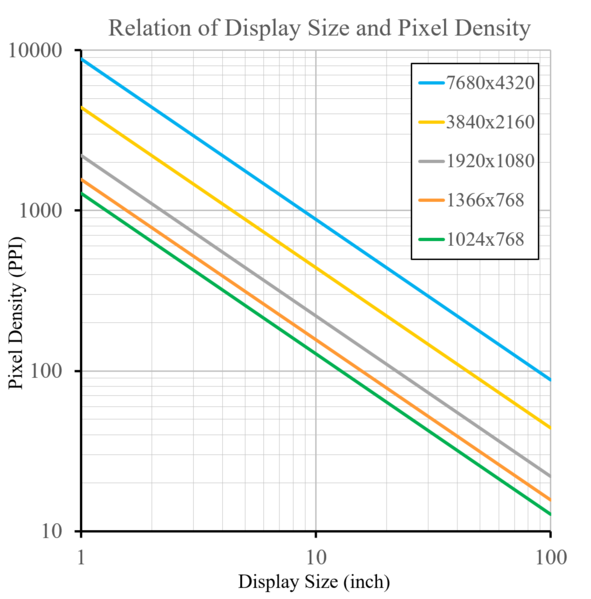
「ピクセルピッチ」の現象についての本が書かれており、最高の4Kモニターのまとめで要約版を読むことができます。 それはこれに帰着します:あなたは近視、遠視、または乱視ですか? 三焦点または二焦点を使用しますか? 4Kモニター、または1080pモニターをお持ちですか? 上記のすべて? なし? 「モニターがあなたにとって具体的にどのように見えるか」に入る変数のリストは、どんどんと続きます。
あなたの個人的なディスプレイの知覚を決定する最初のステップは? ワークステーションメーカーのPugetSystemsのこのようなツールから始めて、最初にどのモニターがビジョンに適しているかを判断し、次にそこから逆方向に作業します。 その後は、チューニングプロセス中に個人的な好みで色を付けることがすべてです。 目や視覚的な好みに応じて、テクスチャの影を犠牲にするか、描画距離を長くするためにアンチエイリアシングを悪化させるか、RISをオンにするかどうかなどを判断できます。
最終的には、ゲームがあなたにとって最もよく見えるか、少なくとも速度を犠牲にすることなく競争力を維持することが重要です。 一部の人にとっては、それはバターのように滑らかな144fpsを超えるフレームレートを主張することを意味します。 他の人はエリート360fps未満で解決しません。 多くの人は4Kで60fpsを超える必要はなく、8Kテレビが120Hzで動作するまで満足できない人もいます。
結論:すべての希望は失われていません、皆さん!
確かに、GPU市場は最近のバイヤーにとっては大騒ぎであり、ベンダー、メーカー、ファウンドリ、ファブリケーターからのレポートはすべて、中古および中古のGPUで見られる高価格がすぐに下がることはないことを示唆しています。 それでも、ここで説明した関連するすべての最適化と設定の微調整を考慮して適用すると、すでに所有しているハードウェアを使用してフレームレートが大幅に向上する可能性があります。 たとえば、DRS、ハードウェアGPUスケジューリング、サイズ変更可能なBAR、および約35%のRISシャープニングレベル(同等のダウンレンダーを適用した場合)を適用した場合、かなりのブーストが期待できます。 あなたのパフォーマンスに。
または、ゲームによっては、適切なGeForceカードをお持ちの場合、Nvidia GeForce RTXの所有者は、DLSS 2.0をオンにして瞬時にブーストし、費用を節約して、最終的な表面的なNvidia GeForce RTX4090で何ができるかを真剣に待つことができます。最大にクランクされたウルトラパフォーマンスモードで行います。

繰り返しになりますが、結果は異なることを強調しておく必要があります。 ここでは数十の要因が働いており、それらは、プレイしているゲーム、プレイしているハードウェア、実行しているWindowsのバージョン、外が寒いか暑いかによって変わる可能性があります...繰り返しになりますが、リストは次のようになります。の上。 しかし、今日のビデオカード市場では、魂のないボットが価格を押し上げているため、何でも試してみるのは何もしないよりはましです。
とはいえ、まったく新しいGPUを自分で入手しようと決心している場合は、GPUを適正な価格で見つけるのに役立つ一連のガイドを作成しました。 または、あなたが本当に、本当に必死であるなら、火で火と戦い、私たちがどのようにボットの仲間入りをしたかをチェックしてください。 (機械にあなたのために難しい部分をさせてみませんか?)
